6 საუკეთესო გზა ანდროიდზე ყოველთვის დისპლეის გამოსწორების მიზნით
Miscellanea / / May 20, 2022
Always On Display არის მოსახერხებელი პატარა ფუნქცია, რომელიც გაძლევთ სწრაფ განახლებებს დროის, შეტყობინებებისა და კალენდარული მოვლენების შესახებ. ეს კარგი საშუალებაა სწრაფად გადახედოთ თქვენი ტელეფონის ეკრანს და შეამოწმოთ, გაქვთ თუ არა რაიმე მომლოდინე შეტყობინებები. ძნელია ცხოვრება ყოველთვის ჩართული ეკრანის გარეშე, თუ შეჩვეული ხარ.

თუ ყოველთვის ჩართული ეკრანი არ მუშაობს ისე, როგორც დაგეგმილი იყო, დროდადრო მოგიწევთ თქვენი ტელეფონის ეკრანის ჩართვა დროისა და შეტყობინებების შესამოწმებლად, რამაც შეიძლება ყურადღება გაგიფანტოთ. ასე რომ, აქ მოცემულია რამდენიმე მარტივი გზა, რათა გამოასწოროთ Always On Display, რომელიც არ მუშაობს Android-ზე.
1. დააყენეთ ყოველთვის ჩართული ეკრანი, რათა აჩვენოს ყოველთვის
როგორც სახელი გვთავაზობს, ყოველთვის ჩართული ეკრანი ყოველთვის ჩართულია. ზოგიერთ ტელეფონს აქვს Always On Display-ის ნაგულისხმევი პარამეტრი, რომელიც ნაჩვენებია მხოლოდ ეკრანზე შეხებისას ან დღის განმავლობაში ფიქსირებულ განრიგზე. ყოველთვის ჩართული ეკრანი არ იმუშავებს მუდმივად, თუ არ გექნებათ. აი, როგორ გამოვასწოროთ ის.
Ნაბიჯი 1: გახსენით პარამეტრების აპი თქვენს Android ტელეფონზე და გადადით ეკრანის დაბლოკვის განყოფილებაში.

გაითვალისწინეთ, რომ ზოგიერთ ტელეფონზე ეს პარამეტრი მოქმედებს ეკრანის ჩანართზე. თუ ვერ იპოვით, უმჯობესია გამოიყენოთ საძიებო ზოლი პარამეტრების აპში და მოძებნოთ ყოველთვის ეკრანზე.
ნაბიჯი 2: ახლა, შეეხეთ მუდამ ეკრანზე.

ნაბიჯი 3: აირჩიეთ ყოველთვის ჩვენება პარამეტრების სიიდან.
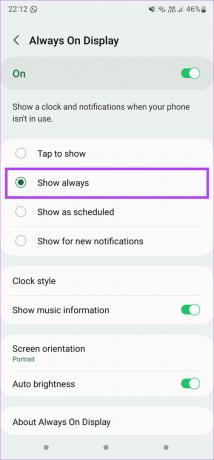
2. დარწმუნდით, რომ სიახლოვის სენსორი არ არის დაფარული
თქვენი ტელეფონის ყოველთვის ჩართული ეკრანი ავტომატურად ითიშება, როდესაც აღმოაჩენს, რომ თქვენი ტელეფონი ჯიბეშია, ან როცა მას ზედაპირს ზემოდან იჭერთ. სიახლოვის სენსორი ამოწმებს არის თუ არა დაბრკოლება მის წინ. ყოველთვის ჩართული ეკრანი გამორთულია, თუ სიახლოვის სენსორი დაფარულია.

ასე რომ, დარწმუნდით, რომ სიახლოვის სენსორი არ არის დაფარული, როდესაც ტელეფონს მაგიდაზე ინახავთ. ზოგჯერ, აქსესუარებს, როგორიცაა ეკრანის დამცავი და ქეისები, ასევე შეუძლიათ დაფარონ სიახლოვის სენსორი. წაშალეთ ისინი და შეამოწმეთ პრობლემა შენარჩუნებულია თუ არა.
3. გამორთეთ ენერგიის დაზოგვის რეჟიმები
ყოველთვის ჩართული ეკრანის ჩართვა უფრო მეტ ბატარეას ხარჯავს, ვიდრე მის გარეშე. როდესაც ჩართავთ ენერგიის დაზოგვის რეჟიმს ან ბატარეის დამზოგს თქვენს ტელეფონზე, ის გამორთავს Always On Display-ს, რათა დაზოგოს ბატარეის დამატებითი ხანგრძლივობა.
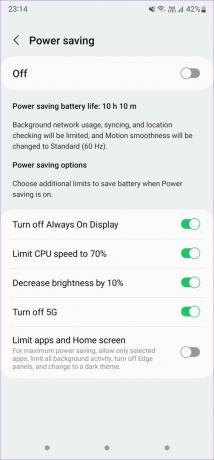
თუ გსურთ გამოიყენოთ ყოველთვის ჩართული ეკრანი, დარწმუნდით, რომ ბატარეის დაზოგვის ვარიანტები თქვენს ტელეფონზე გამორთულია. ენერგიის დაზოგვის რეჟიმების ჩართვა მხოლოდ მაშინ, როცა ბატარეის დამატებითი ხანგრძლივობა ძალიან გჭირდება.
4. განაახლეთ Always On Display აპი
ეს გამოსავალი სპეციალურად არის Samsung Galaxy ტელეფონის მომხმარებლებისთვის. Always On Display სერვისი უზრუნველყოფილია Samsung მოწყობილობებზე ნაგულისხმევად. თუ თქვენ გაქვთ პრობლემები, შეგიძლიათ განაახლოთ აპი უახლესი ვერსიით. აი, როგორ უნდა გავაკეთოთ ეს.
Ნაბიჯი 1: გახსენით პარამეტრების აპი თქვენს ტელეფონზე და გადადით ეკრანის დაბლოკვის განყოფილებაში.

ნაბიჯი 2: ახლა, შეეხეთ მუდამ ეკრანზე.

ნაბიჯი 3: გადადით ქვემოთ და აირჩიეთ "About Always On Display".

ნაბიჯი 4: თქვენი ტელეფონი ახლა შეამოწმებს არის თუ არა განახლება ხელმისაწვდომი აპისთვის. თუ ეს ასეა, შეეხეთ განახლების ოფციას და მიეცით პროცესი. ამან უნდა მოაგვაროს თქვენი პრობლემა.

5. Always On Display აპის ქეშის გასუფთავება
აქ არის კიდევ ერთი გამოსავალი, რომელიც შეიძლება სასარგებლო იყოს, თუ თქვენ გაქვთ Samsung Galaxy ტელეფონი ყოველთვის ჩართული ეკრანით. თუ აპის განახლების წინა ნაბიჯი არ დაგვეხმარა, შეგიძლიათ სცადოთ Always On Display აპლიკაციის ქეშის გასუფთავება, რათა ნახოთ, აქვს თუ არა განსხვავება. Აი როგორ.
Ნაბიჯი 1: გახსენით პარამეტრების აპი თქვენს ტელეფონზე და გადადით ეკრანის დაბლოკვის განყოფილებაში.

ნაბიჯი 2: ახლა, შეეხეთ მუდამ ეკრანზე.

ნაბიჯი 3: გადადით ქვემოთ და აირჩიეთ "About Always On Display".

ნაბიჯი 4: შეეხეთ პატარა „i“ ღილაკს ეკრანის ზედა მარჯვენა კუთხეში. ეს გამოაჩენს პრეფერენციებს Always On Display აპისთვის.

ნაბიჯი 5: აირჩიეთ შენახვის ვარიანტი.
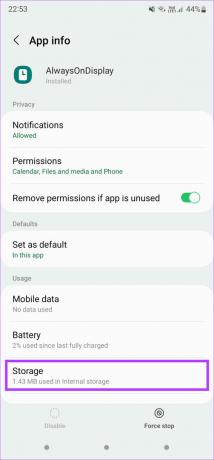
ნაბიჯი 6: შეეხეთ ქეშის გასუფთავებას.

6. გამორთეთ ეკრანმზოგი
თუ თქვენს Android ტელეფონზე ჩართეთ ეკრანმზოგი, შესაძლებელია, რომ ის არღვევს ყოველთვის ჩართულ ეკრანს, განსაკუთრებით მაშინ, როდესაც ტელეფონს აკავშირებთ დამტენთან. ეკრანმზოგის გამორთვა ამ შემთხვევაში გამოსავალია. აი, როგორ უნდა გავაკეთოთ ეს.
Ნაბიჯი 1: გახსენით პარამეტრების აპი თქვენს ტელეფონზე და გადადით ეკრანის განყოფილებაში.

ნაბიჯი 2: გადაახვიეთ ბოლომდე ბოლოში და შეეხეთ ეკრანმზოგს.
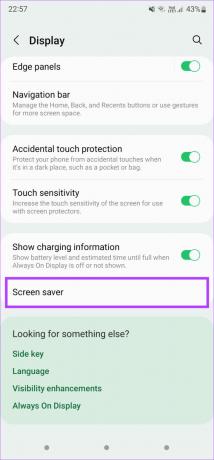
ნაბიჯი 3: აირჩიეთ არცერთი.

ეს გათიშავს ეკრანის დამზოგს თქვენს ტელეფონზე.
შეამოწმეთ თქვენი შეტყობინებები სწრაფი შეხედვით
ყოველთვის ჩართული ეკრანით ტელეფონზე დროისა და შეტყობინებების შემოწმებას მიჩვევა ნიშნავს, რომ უკან დაბრუნება არ არის. მას შემდეგ რაც შეჩვეული იქნებით, ვერ დაამარცხებთ მოხერხებულობას, უბრალოდ გადახედოთ ეკრანს, რათა სწრაფად შეამოწმოთ მომლოდინე ამოცანები. შეგიძლიათ გამოიყენოთ ეს რჩევები თქვენს Android ტელეფონზე ყოველთვის ჩართული ეკრანის აღსადგენად.
ბოლოს განახლდა 2022 წლის 20 მაისს
ზემოთ მოყვანილი სტატია შეიძლება შეიცავდეს შვილობილი ბმულებს, რომლებიც დაგეხმარებათ Guiding Tech-ის მხარდაჭერაში. თუმცა, ეს არ იმოქმედებს ჩვენს სარედაქციო მთლიანობაზე. შინაარსი რჩება მიუკერძოებელი და ავთენტური.



